怎么样一键重装系统win10 重装系统win10方法
有用户咨询小编,怎么一键重装win10系统。从通用性和扩展性的角度来看,Windows 10在近年来已经做出了很大的改进,确实是不错的操作系统。但是请注意,如果您考虑升级到Windows 10,需要确保电脑的硬件满足基本的运行要求,例如硬盘空间至少要有20GB装系统。废话不多说,下面跟着小编一起操作吧!
一、下载工具
好用且免费的装机工具:在线电脑重装系统软件(点击红字下载)
二、注意事项
1、重装系统将格式化系统盘(默认C盘),为防止丢失重要文件,请做好备份工作。
2、关闭所有杀毒软件,以避免在重装过程中造成干扰或拦截导致重装失败。
3、在重装系统过程中,请勿随意中断操作,以免导致系统损坏。
三、一键重装win10系统教程
1、打开装机软件,为确保装机软件正常运行,请先关闭防火墙和退出杀毒软件。
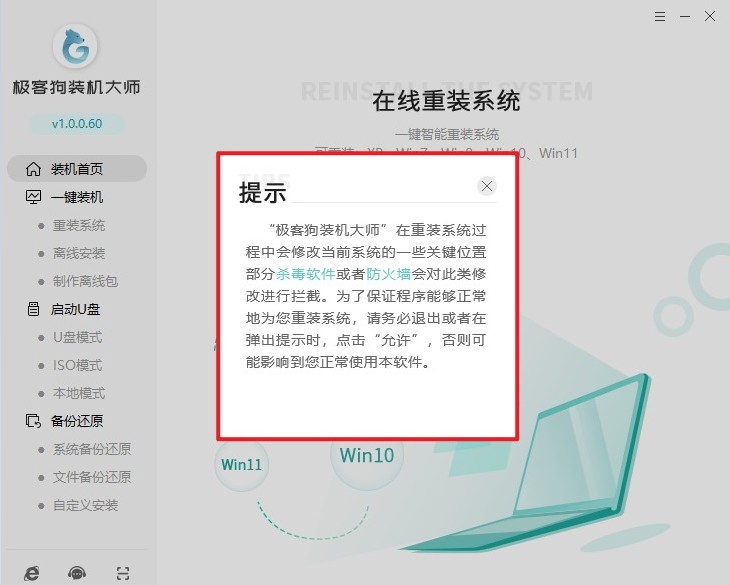
2、点击“立即重装”进入下一步。

3、进入选择系统界面,选择你要安装的系统。
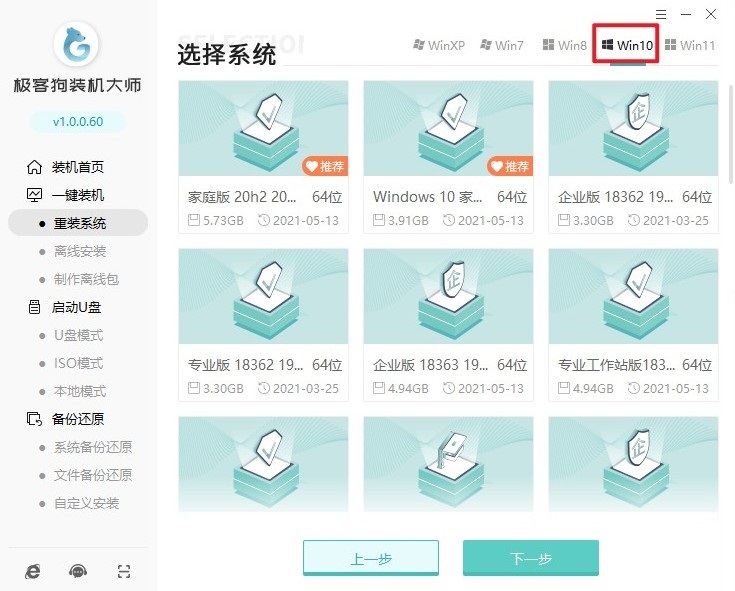
4、该步骤提供了一些常用软件,根据自己的需要进行勾选。
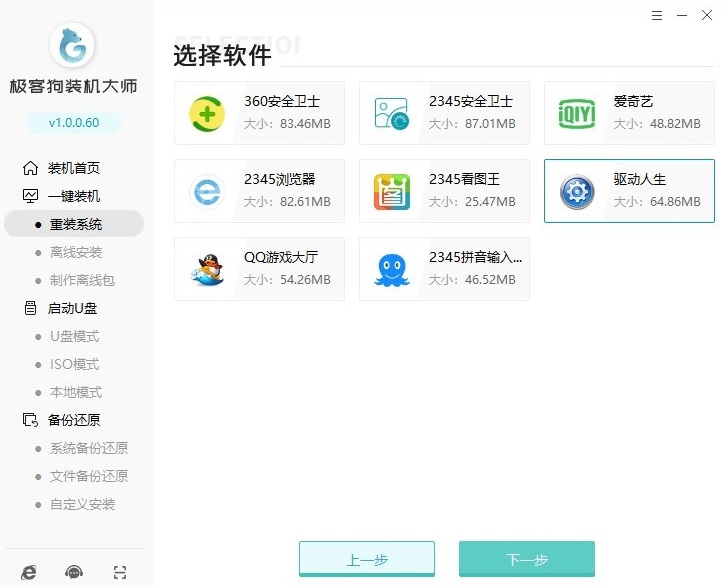
5、这一步,一定要备份C盘分区的重要数据到移动硬盘或者其他计算机,因为重装系统后,个人数据会被删除。
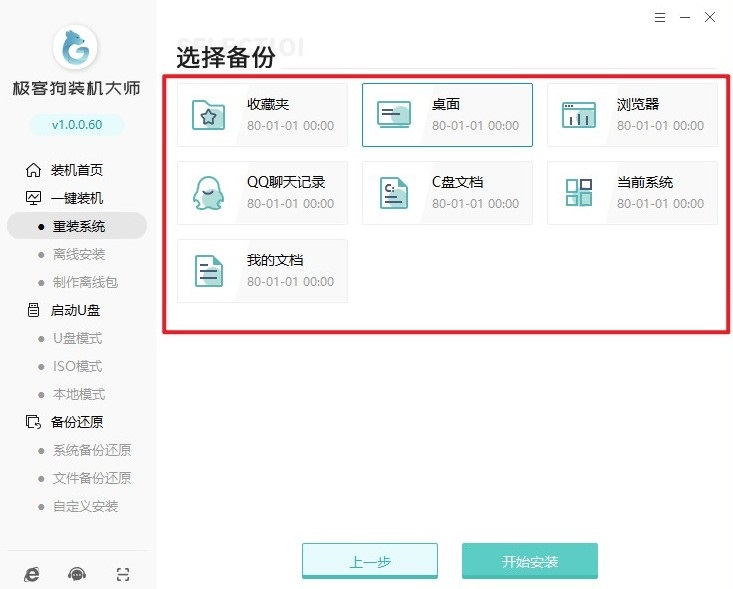
6、点击“下一步”,等待软件下载并安装系统所需的各种资源。
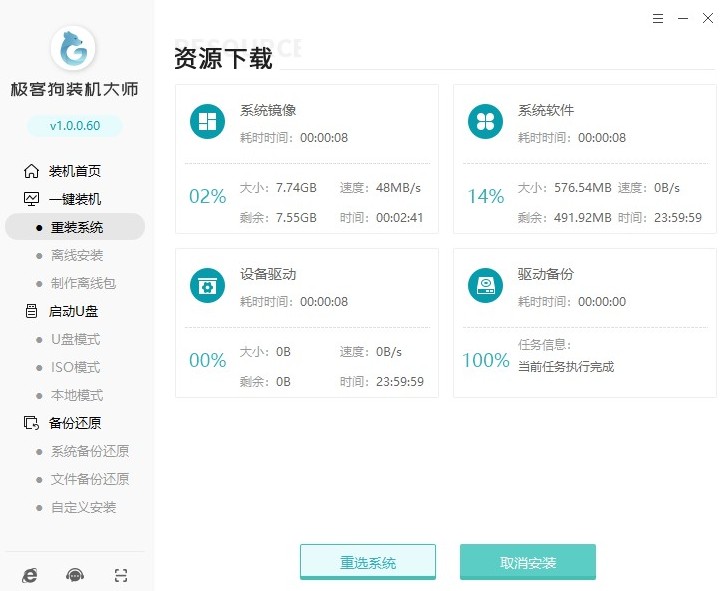
7、部署环境完成后,直接重启电脑进行系统重装。
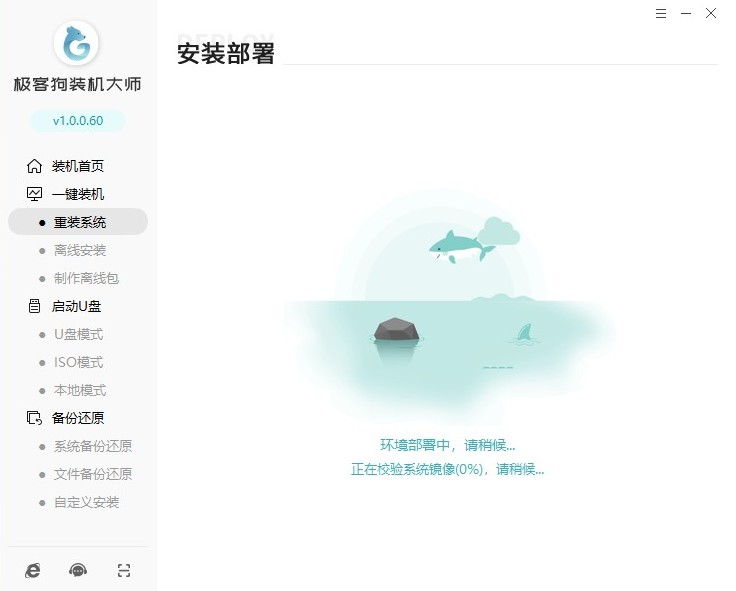
8、重启时,默认选择进入“GeekDog PE”系统。
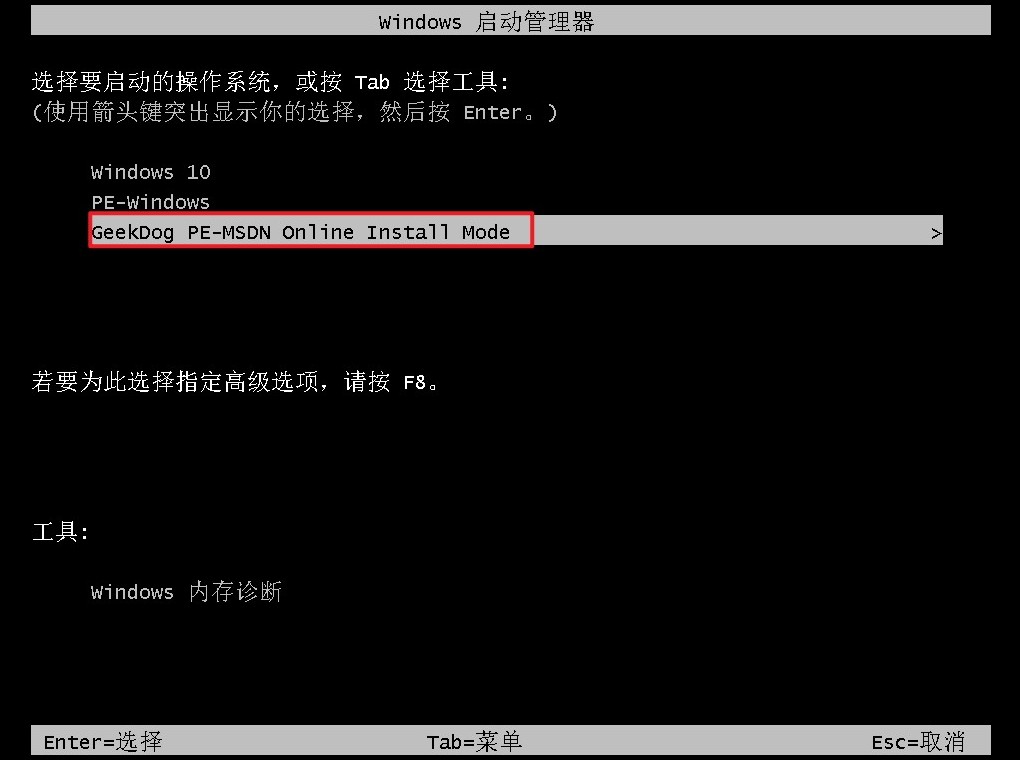
9、进入PE系统桌面后,无需任何操作,等待工具自动进行安装系统,安装完成后会自动重启的。
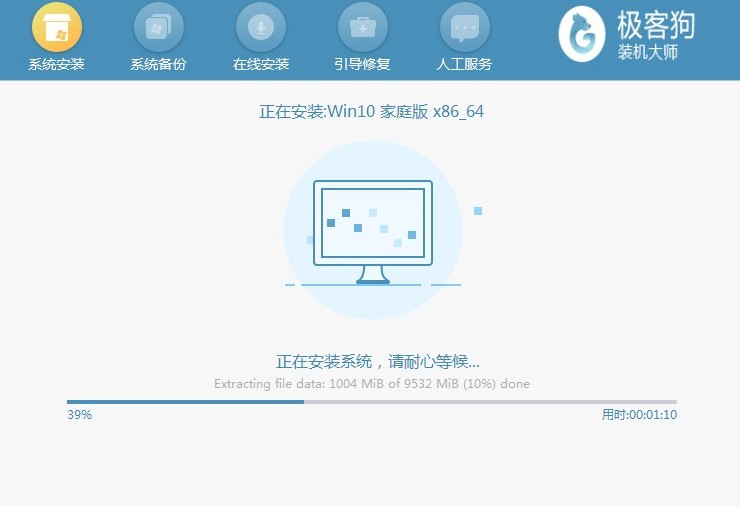
10、等待系统安装完成重启后,工具会自动对系统进行部署,并安装驱动与软件,稍等片刻就可以使用系统了。
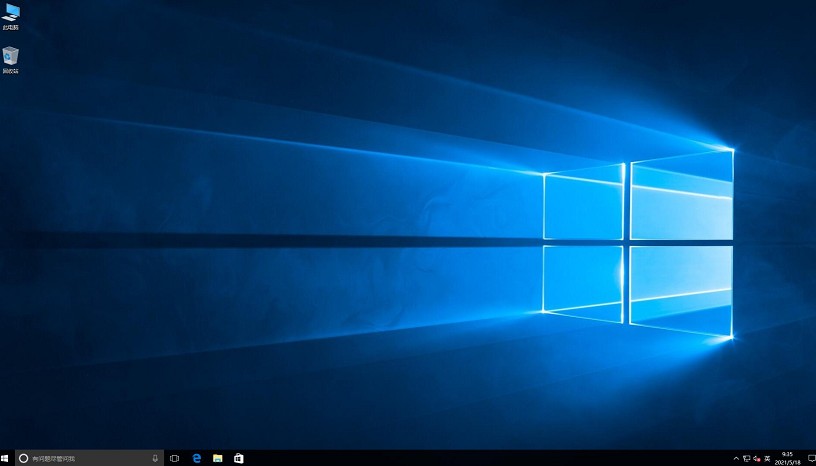
四、电脑常见问题
a、win10一开机,内存占用过高,达到60%,是什么原因
Win10开机后内存占用过高的原因可能有多种。
1、首先,系统自身的启动内容就会占用一定的内存。例如,具有4G或8G内存的Win10 64位系统,在开机时通常会占用1.5-2.5GB的内存,而具有16G内存的系统可能会占用2.5GB到3.5GB的内存。
2、另一个可能的原因是某些系统服务在开机时自动启动。例如,Sysmain服务(在新版本的Win10中被称为superfetch服务)可能会导致高内存占用。您可以尝试关闭这个服务来解决问题。此外,Windows Update服务也可能在开机时自动更新,从而占用大量资源。
3、还有一种可能是某些应用程序或插件在开机时自动启动,如msedge.exe浏览器。如果您发现某个应用程序占用了过多的内存,可以考虑卸载不必要的插件或关闭软件的开机启动功能。
b、如何清除电脑开机密码
通过系统设置取消密码:
1、首先,打开开始菜单并点击左侧最上方的小头像,然后选择“更改账户设置”。
2、接着,在“登录选项”中点击密码下方的“更改”按钮。
3、当提示您输入当前密码时,请输入相应的密码,然后点击“下一步”。
4、到了更改密码的界面,关键的一步来了,这里什么都不要填写,直接点击“下一步”。最后5、点击“完成”,此时您的密码便已被取消。
以上是,重装系统win10方法。总的来说,无论是升级到win10还是其他操作系统,都需要确保电脑的硬件满足基本的运行要求。同时,一键重装win10系统虽然方便,但也需要谨慎操作,避免数据丢失。好咯,希望这篇教程可以帮助到您哦。
原文链接:https://www.jikegou.net/win10/3875.html 转载请标明
极客狗装机大师,系统重装即刻简单
一键重装,备份还原,安全纯净,兼容所有

